Patcher è un grande strumento in FL Studio che è possibile utilizzare per costruire i tuoi strumenti ed effetti catene. La bellezza di questo è che si può poi ricordare questi in altre canzoni, che consente di semplificare il flusso di lavoro. Vediamo come utilizzare Patcher e che cosa può fare.
Caricamento Up Patcher
Patcher può essere aggiunto come effetto o come strumento. Consente di caricare in su come uno strumento e vedere come funziona. Nel menu Canali selezionate Patcher e questo caricare e lanciare la finestra Patcher. Due articoli saranno caricare fino: From FL Studio e la Per FL Studio. Nei Patcher fa è rotta al segnale audio per il canale in plugin Patcher, e poi di nuovo nel canale alla fine della catena.
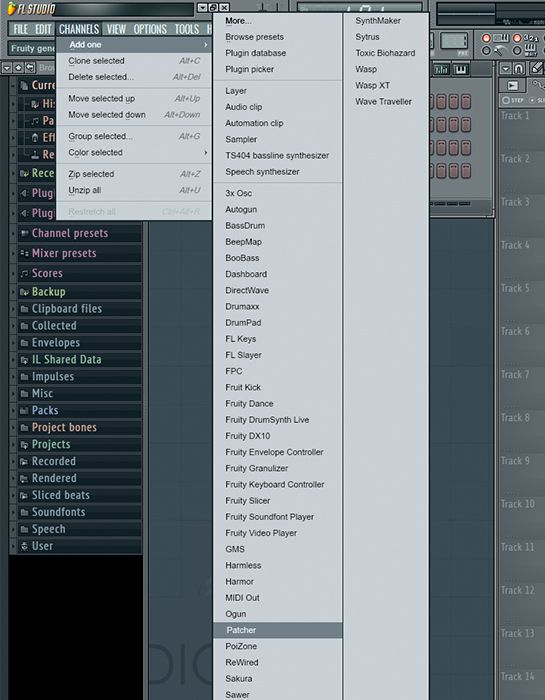
Aggiunta Instruments
Ora aggiungiamo uno strumento per la Patcher. In mezzo, fare clic destro e andare a Aggiungi Plugin, e quindi scegliere uno strumento, come ad esempio Poizone. Si potrebbe anche utilizzare il selettore plugin per scegliere uno strumento (farlo utilizzando la metà click del mouse e cliccando su un'area vuota sullo sfondo). Questo rivelerà il menu Plugin Picker. Si vedrà come il Da FL Studio è collegato allo strumento Poizone e poi viene indirizzata verso Per FL Studio. E quando si gioca sul controller MIDI, si sente lo strumento. La linea blu rappresenta i dati degli eventi, ed i dati audio della linea gialla.
Verificare come quando si gioca MIDI come le punte di freccia si muovono lungo l'evento e le linee audio. Se si posiziona il mouse sopra la barra di posizione sulla linea audio diventa un controllo di volume ed è possibile controllare il volume di uscita dell'audio ad impostare questo quadrante.
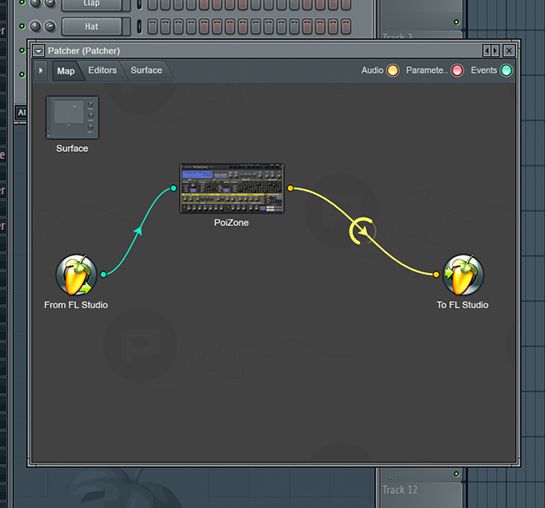
Aggiunta di effetti a catena
Ora aggiungiamo alcuni effetti dopo che lo strumento. Questa volta lascia usare il plugin Picker per aggiungere un effetto. Aprire il menu Plugin Picker, e quindi trascinare l'effetto sullo strumento. Youll vede aggiunge l'effetto dopo lo strumento. Se si utilizza lo finestra Plugin youll bisogno di catena lo strumento per l'effetto, per cui vi è a pochi passi in più in questo modo. Ora youve creato la vostra prima catena semplice plugin. Prova ad aggiungere alcuni più effetti per costruire lo strumento Patcher.
Salvataggio Presets
Quando sei soddisfatto della tua catena di strumento, salvarlo come preset. Fare clic sul triangolo in alto a sinistra della finestra del plugin Patcher e selezionare Salva preset come, e dare la catena Patcher un nome.
Ora, quando si apre un nuovo progetto, è possibile richiamare questo Patcher preimpostato hai costruito. È possibile trovare questi preset sotto Plugin Preset, poi sotto Generator, e nella sottocartella Patcher. È ora possibile trascinare questo direttamente su un canale per ricordare questo strumento Patcher.
Strumenti Layered
Quindi questo è davvero cool che è possibile creare i propri strumenti ed effetti catene, si aggiunge un approccio più modulare al lato strumentazione di FL Studio, invece di costruire catene nei canali. Ma ciò che è veramente a portata di mano è che è possibile utilizzare Patcher per creare le proprie tracce strumentali strati. Consente di controllare come questo è fatto. Inizia aggiungendo Patcher di un canale come spiegato sopra. Ora aggiungere uno strumento, permette di aggiungere di nuovo Poizone.
Poi aggiungiamo un altro strumento, fare clic destro sotto lo strumento Poizone e scegliere GMS. Ora, quando si gioca sul controller MIDI youll sentire entrambi gli strumenti essere attivati. Entrate e anche aggiungere alcuni effetti allo strumento GMS, come sull'aggiunta di un fruttato Flangus Flanger. Usare il plugin Picker e poi cadere l'effetto flanger sullo strumento GMS, ora questo si aggiunge alla sua catena.
E si può facilmente mescolare quanto si vuole di ogni strumento nella catena modificando la linea audio gialla. Che lo rende molto facile per perfezionare questi due suoni giocano insieme.
Se si fa doppio clic su uno strumento o un effetto itll apre in tal senso nella scheda Editors di modificare ulteriormente. La finestra Editors assomiglia molto un rack di hardware, in cui tutti i dispositivi effetti e strumenti sono racchiuse insieme. Quindi basta scorrere o fino qui per trovare lo strumento o l'effetto che si desidera modificare. Se si dispone di un bel catena Patcher complesso, quindi fare clic sui pulsanti freccia per minimizzare le dimensioni dello strumento o effetto.

Routing Strumento a diversi canali
Con il Patcher Plugin l'audio viene indirizzato verso FL Studios Master Output. Se si vuole indirizzare l'audio a un altro brano, quindi trascinare manualmente la linea audio dall'uscita dello strumento di attuazione al centro del all'icona FL Studio. Poi un menu contestuale apparirà dove è possibile scegliere di indirizzare lo strumento a un altro brano di inserimento. Forse si vuole far passare questo strumento ad una traccia di inserimento, in modo che si può mescolare in modo diverso nella finestra Mixer.
Automatizzare il Patcher Plugin
Per automatizzare i parametri nella catena Patcher è leggermente diverso. Innanzitutto è necessario attivare il parametro da automatizzare. Per far questo vai nella scheda Editor, quindi fare clic destro su un parametro e scegliere Attiva. Ora il parametro diventa attivo ed è possibile sia creare una clip di automazione per questo parametro, o si può anche assegnare a una manopola o fader sul controller utilizzando l'opzione Collegamento al controller. Fare clic su questo e poi spostare una manopola o fader sul controller e quindi i due saranno collegati. La sua facile come quello.
E quando si desidera tornare alla finestra del modulo Patcher, basta fare clic sulla scheda mappa.
Conclusione
Quello è come utilizzare FL Studios Patcher per costruire i propri strumenti unici e catene di effetti. Inoltre il bello è che è possibile salvare ogni strumento Patcher come preset che è possibile richiamare in altri progetti.
Per ulteriori suggerimenti e trucchi FL Studio, controllare le seguenti esercitazioni:
https://www.askvideo.com/course/fl-studio-101-introducing-fl-studio
https://www.askvideo.com/course/harmor-synthesis-on-steroids


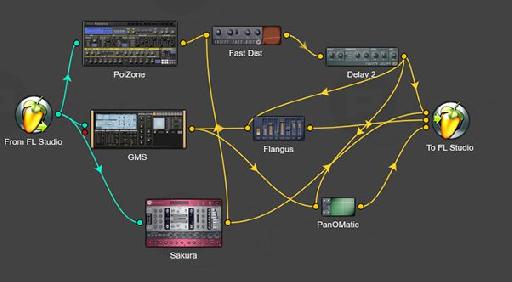
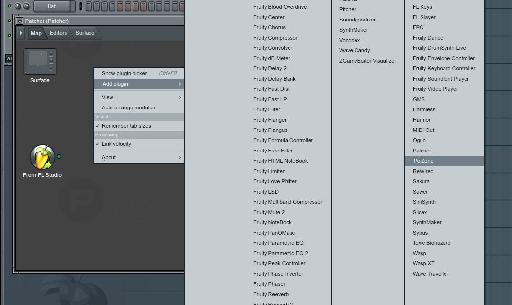
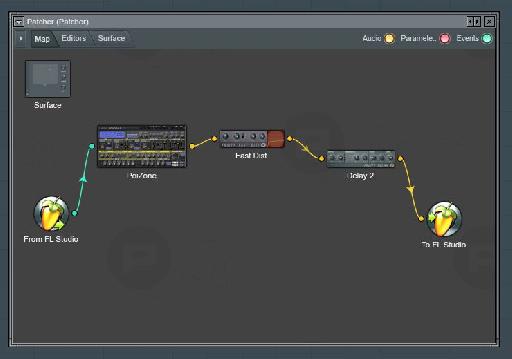
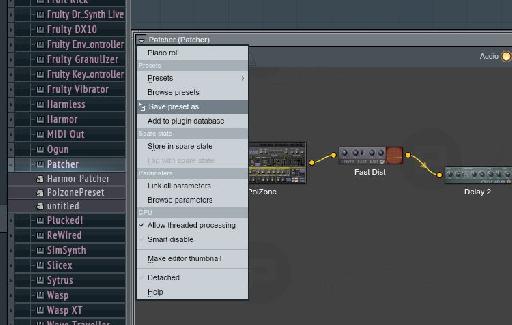
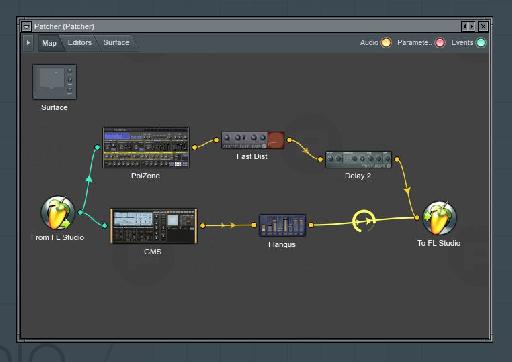
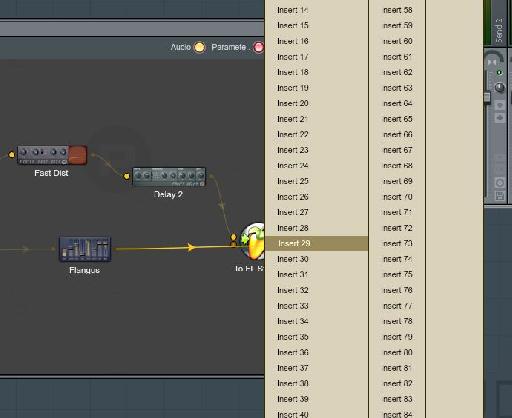
 © 2024 Ask.Audio
A NonLinear Educating Company
© 2024 Ask.Audio
A NonLinear Educating Company
Discussion
Quick question: Do you think Patcher is better on CPU for stuff like large FX racks?
Want to join the discussion?
Create an account or login to get started!